PPT在幻灯片中插入饼图的方法
2023-05-04 10:54:34作者:极光下载站
很多小伙伴在编辑演示文稿的过程中经常会需要在幻灯片中插入各种内容,例如文本框、表格、图片以及图表等。当我们需要在幻灯片中插入饼图时,我们只需要先打开“插入”工具,再打开“图表”工具,然后在插入图表页面中点击饼图选项,就可以选择自己需要的饼图样式并将其插入幻灯片中了,在PPT中,我们插入饼图之后还能直接在表格中对饼图数据进行编辑,十分的方便。有的小伙伴可能不清楚具体的操作方法,接下来小编就来和大家分享一下PPT在幻灯片中插入饼图的方法。
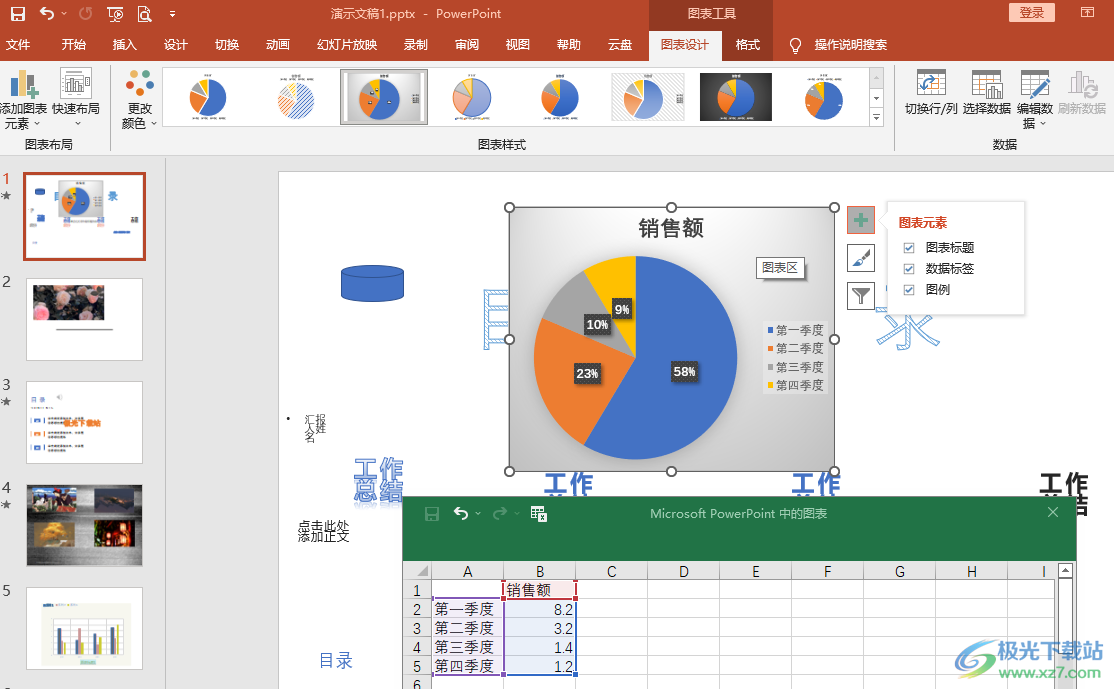
方法步骤
1、第一步,我们先在电脑中找到一个需要编辑的演示文稿,右键单击该文稿然后选择“打开方式”选项,再在子菜单列表中点击“powerpoint”选项
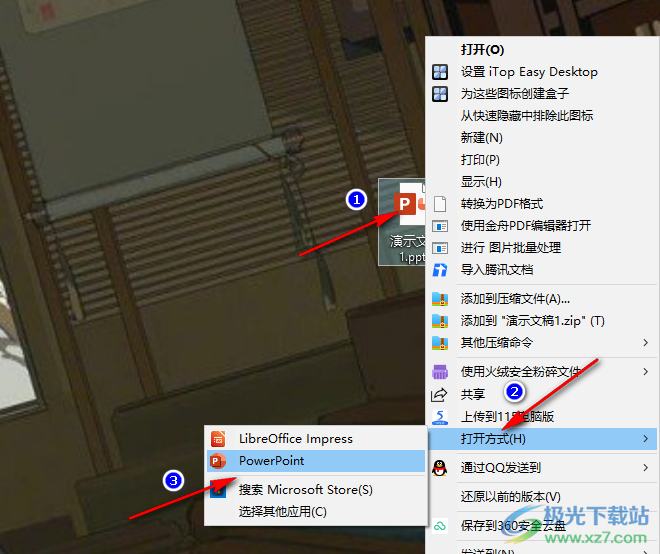
2、第二步,进入PPT页面之后,我们先打开一页幻灯片,然后在工具栏中打开“插入”工具
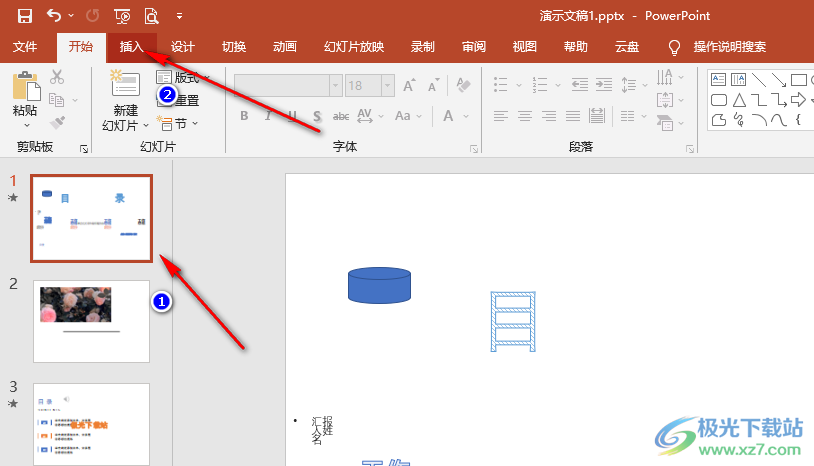
3、第三步,在“插入”的子工具栏中,我们先打开“图表”选项,然后在插入图表页面中点击“饼图”选项,再选择一个自己需要的饼图样式并点击“确定”选项
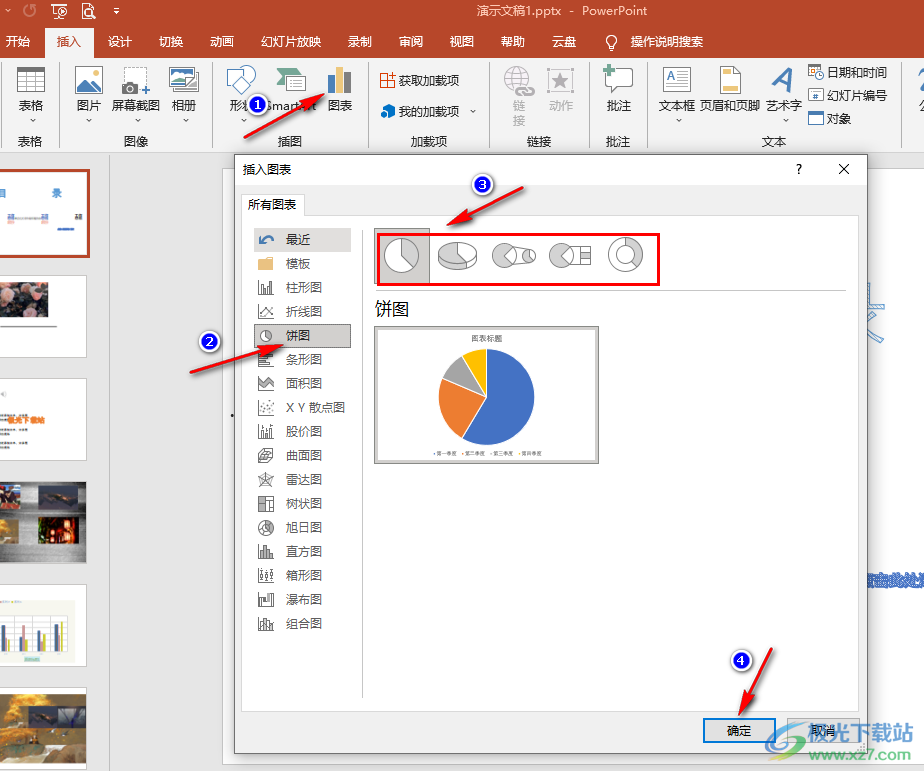
4、第四步,插入饼图之后,我们在表格中可以看到当前饼图的数据,我们直接在表格页面中输入自己准备好的数据内容即可
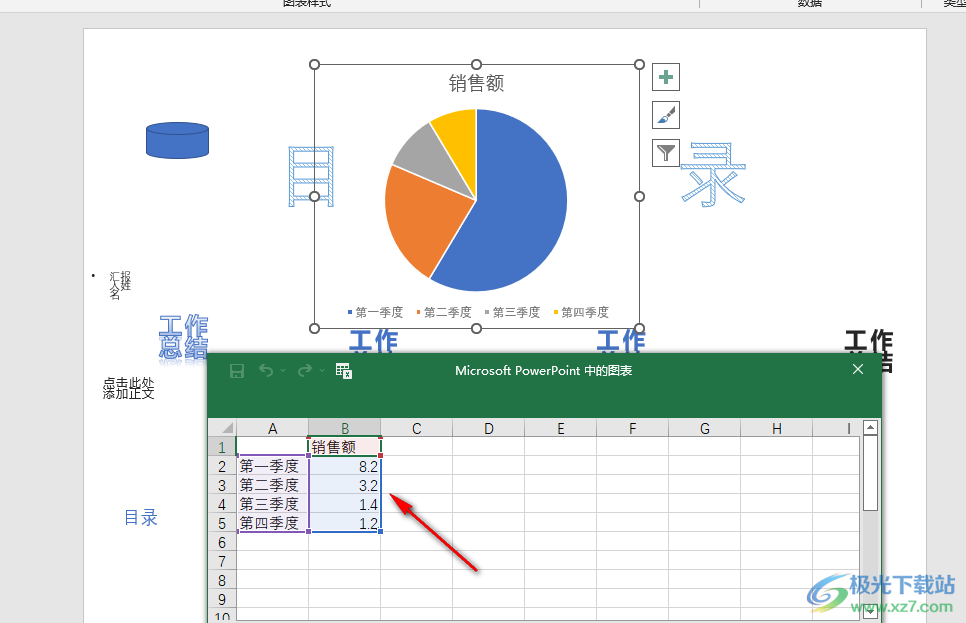
5、第五步,编辑好数据之后,我们在“图表设计”的子工具栏中使用工具对饼图完成编辑即可
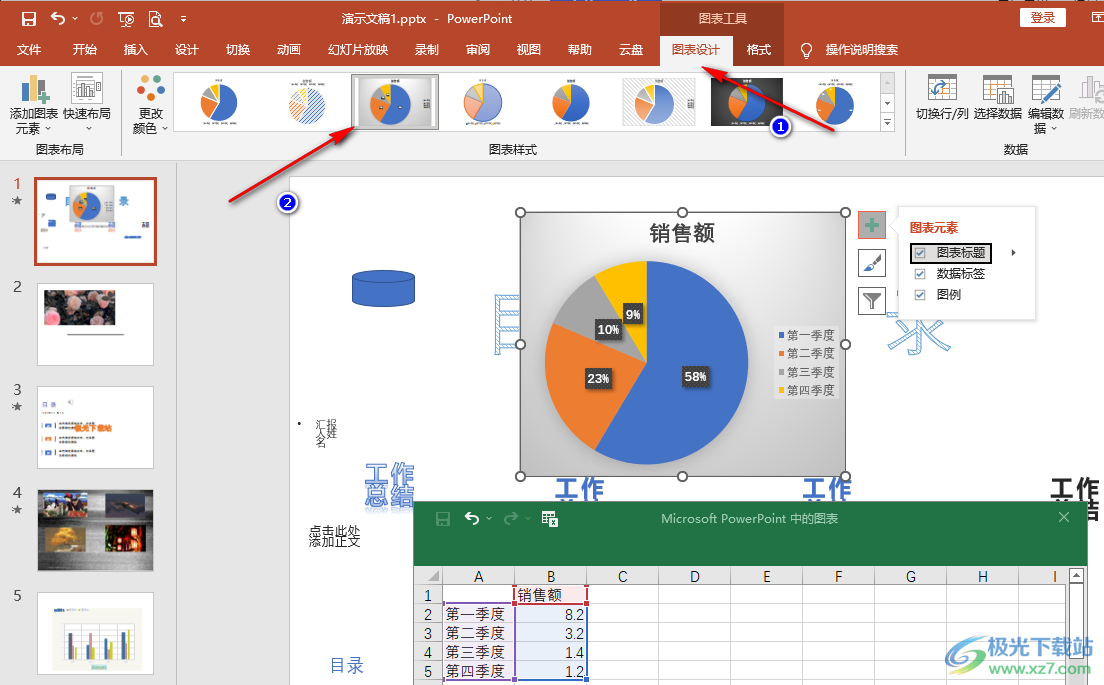
以上就是小编整理总结出的关于PPT在幻灯片中插入饼图的方法,我们在PPT中打开“插入”工具,再打开“图表”工具,在插入图表页面中找到饼图选项并选择一个自己需要的饼图样式,最后点击“确定”选项即可,感兴趣的小伙伴快去试试吧。
